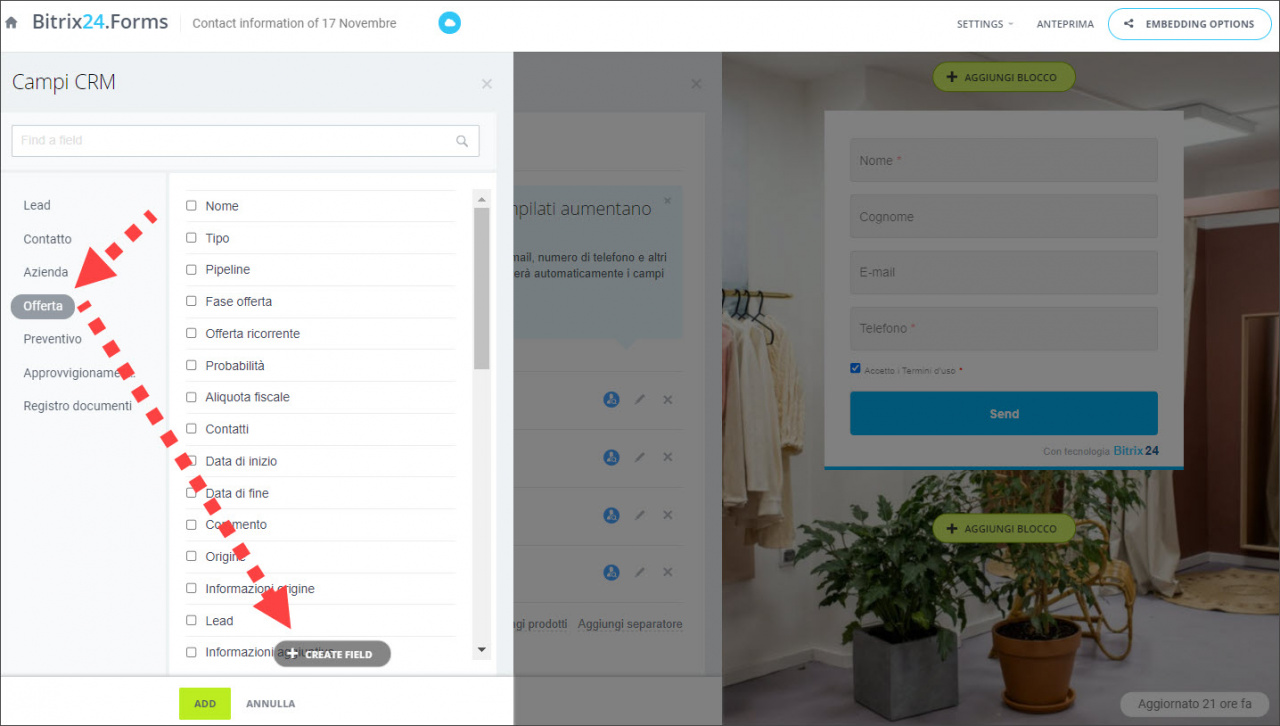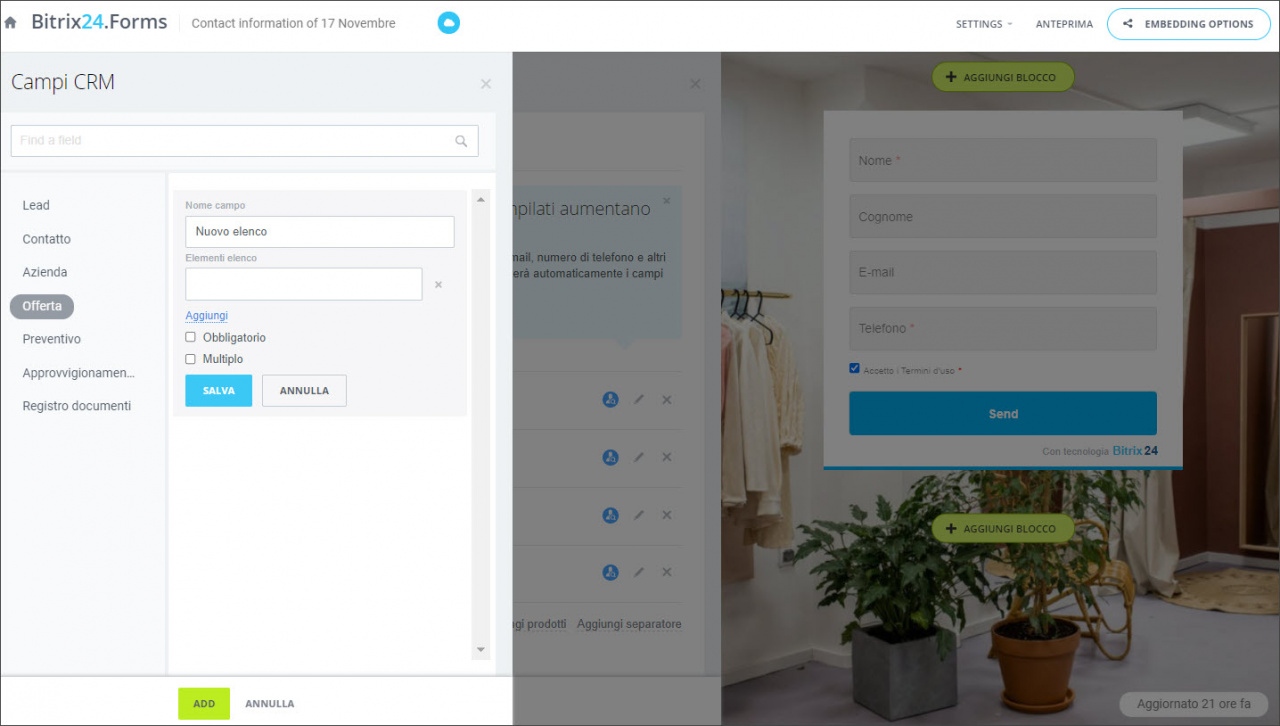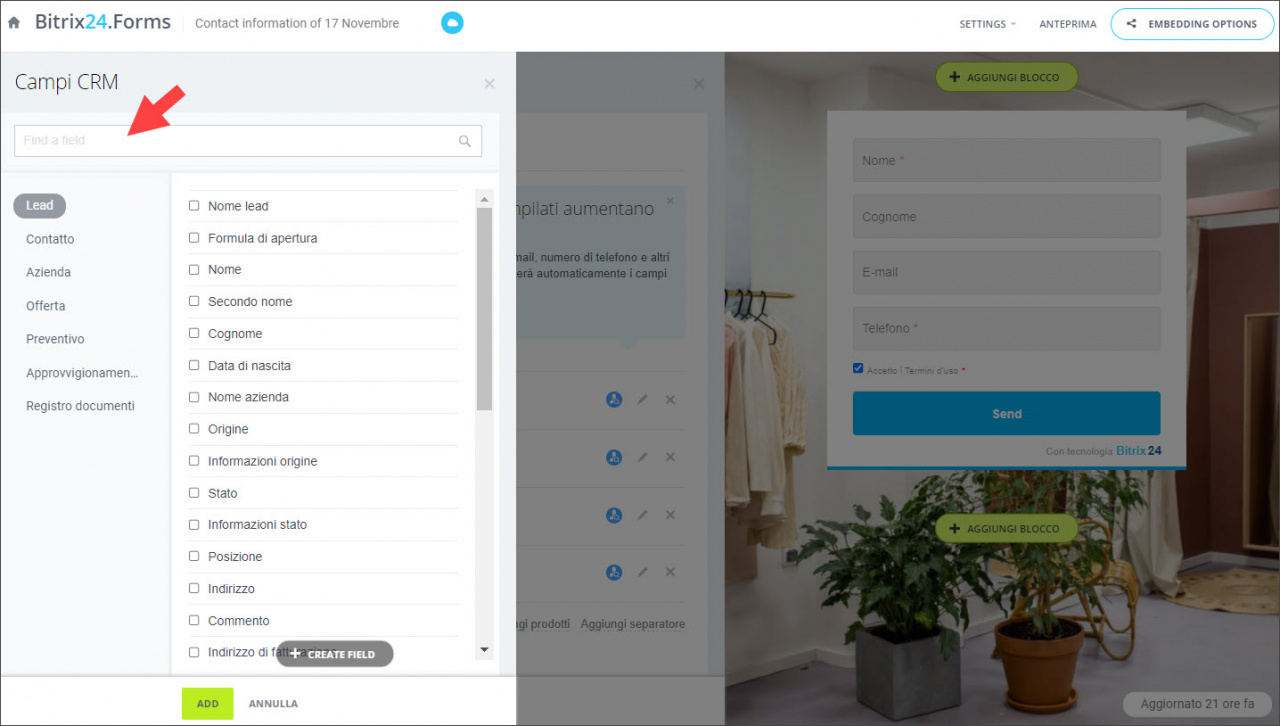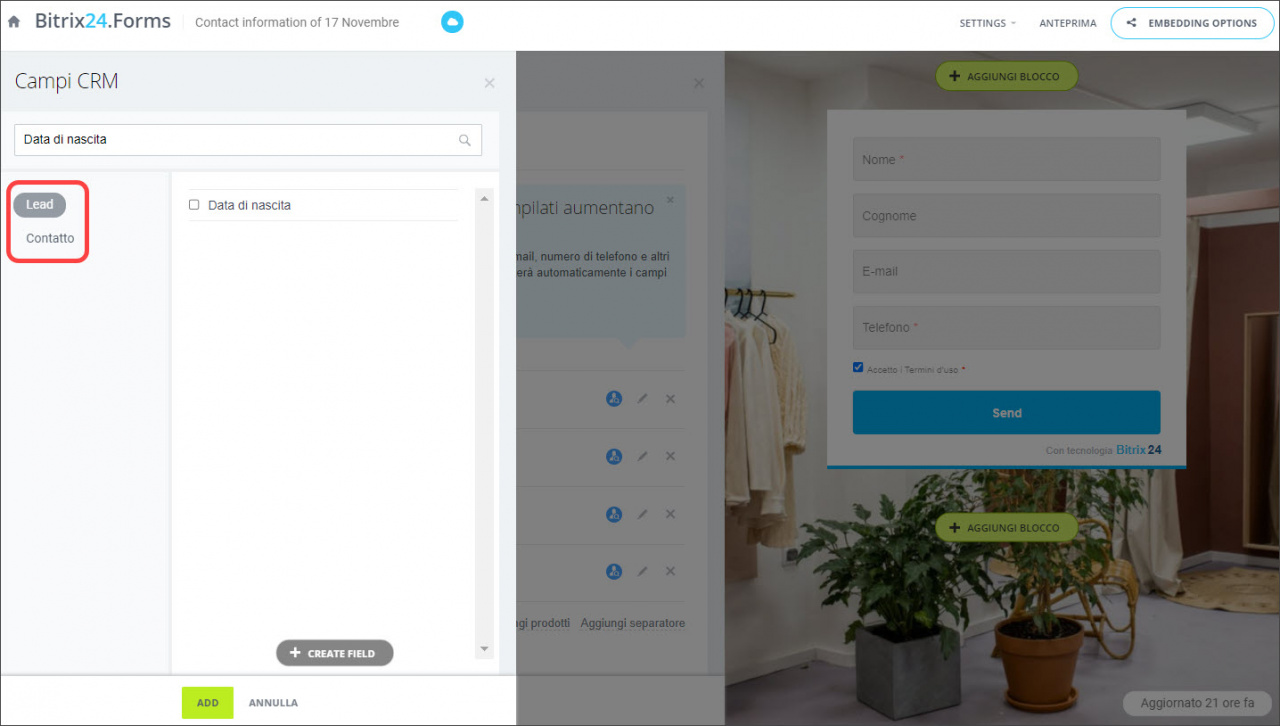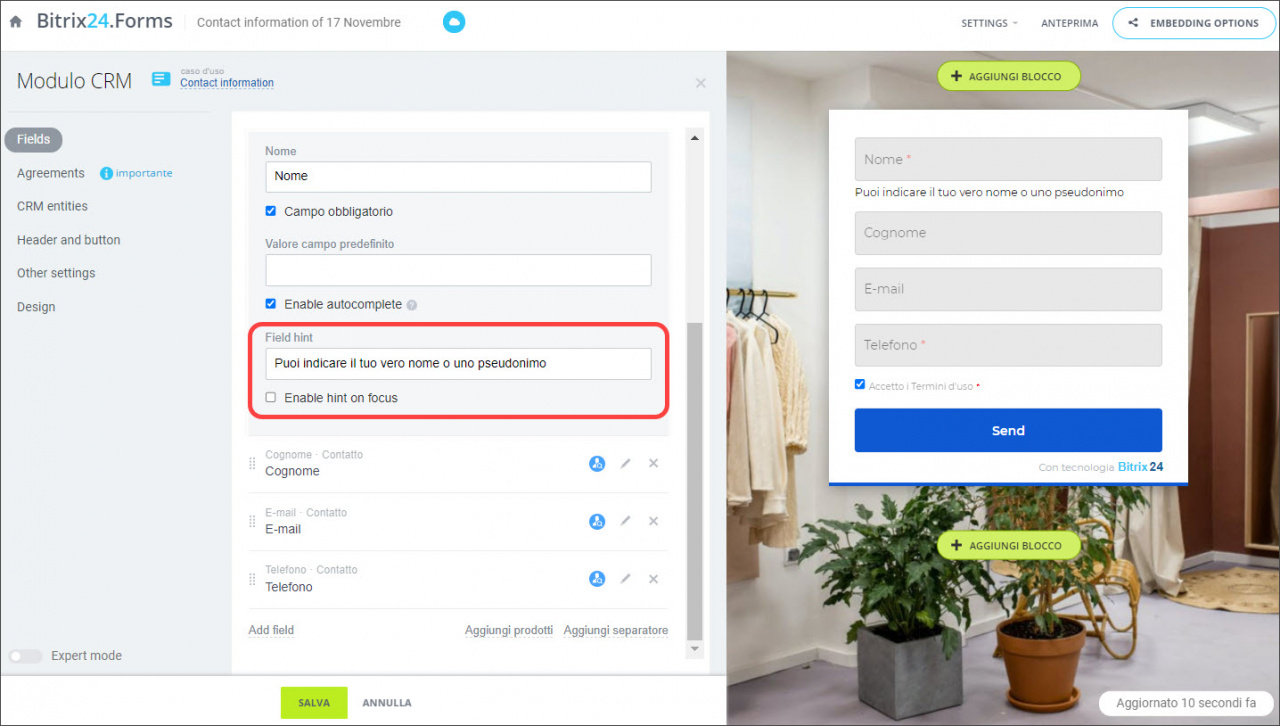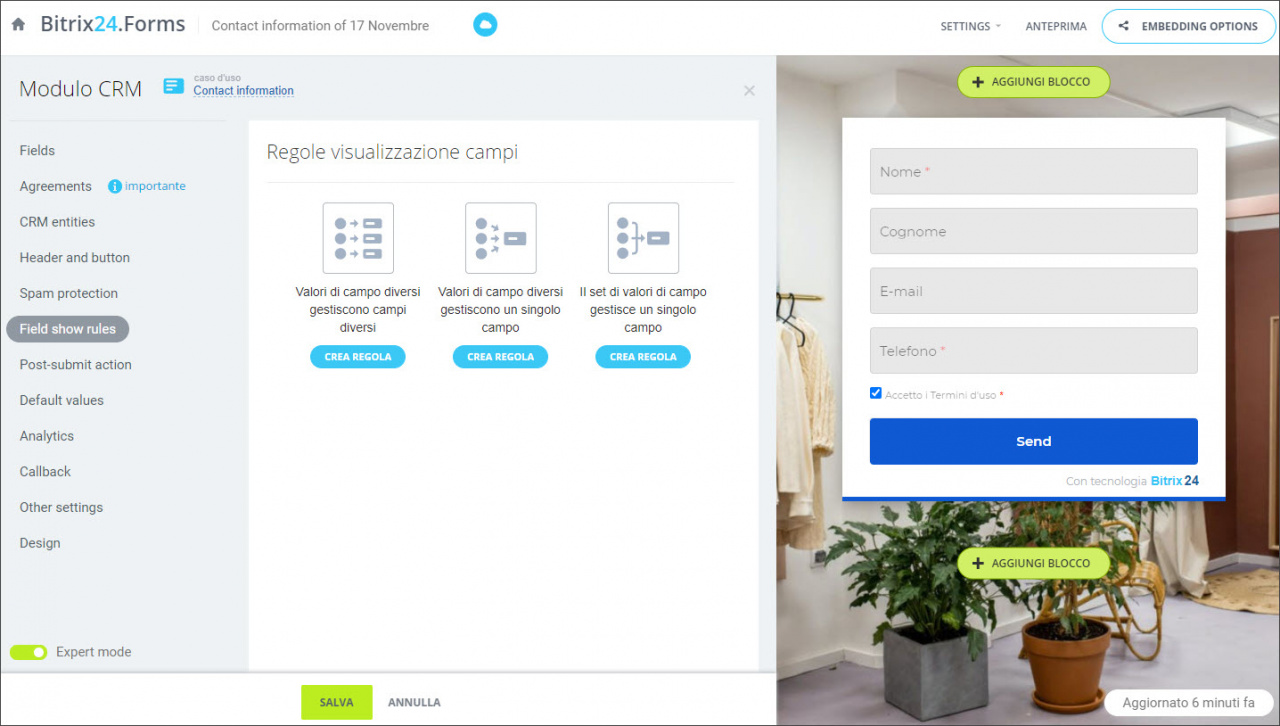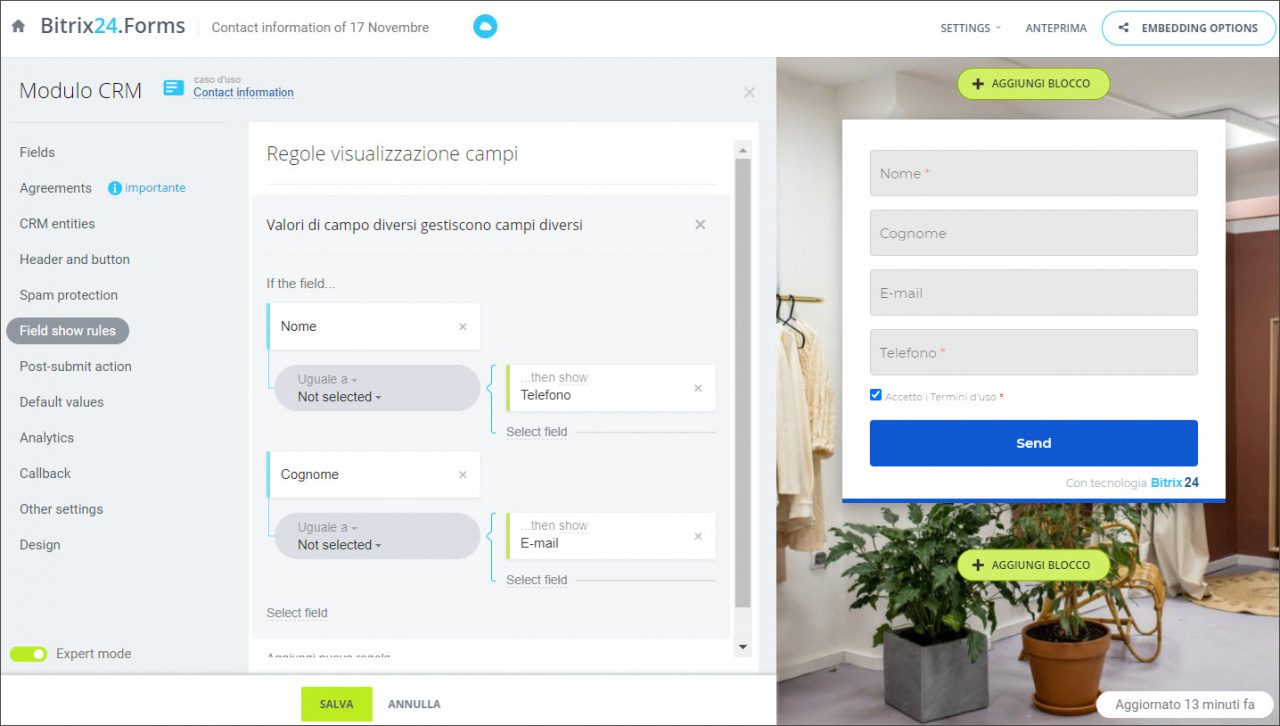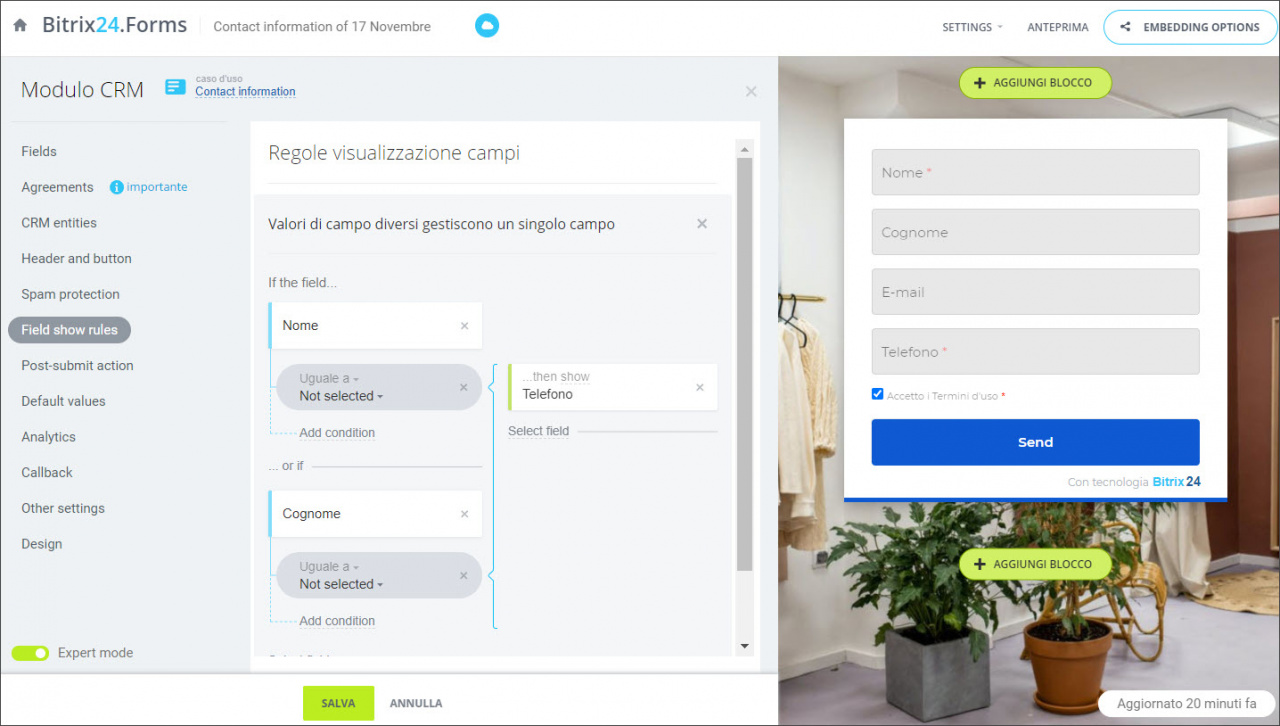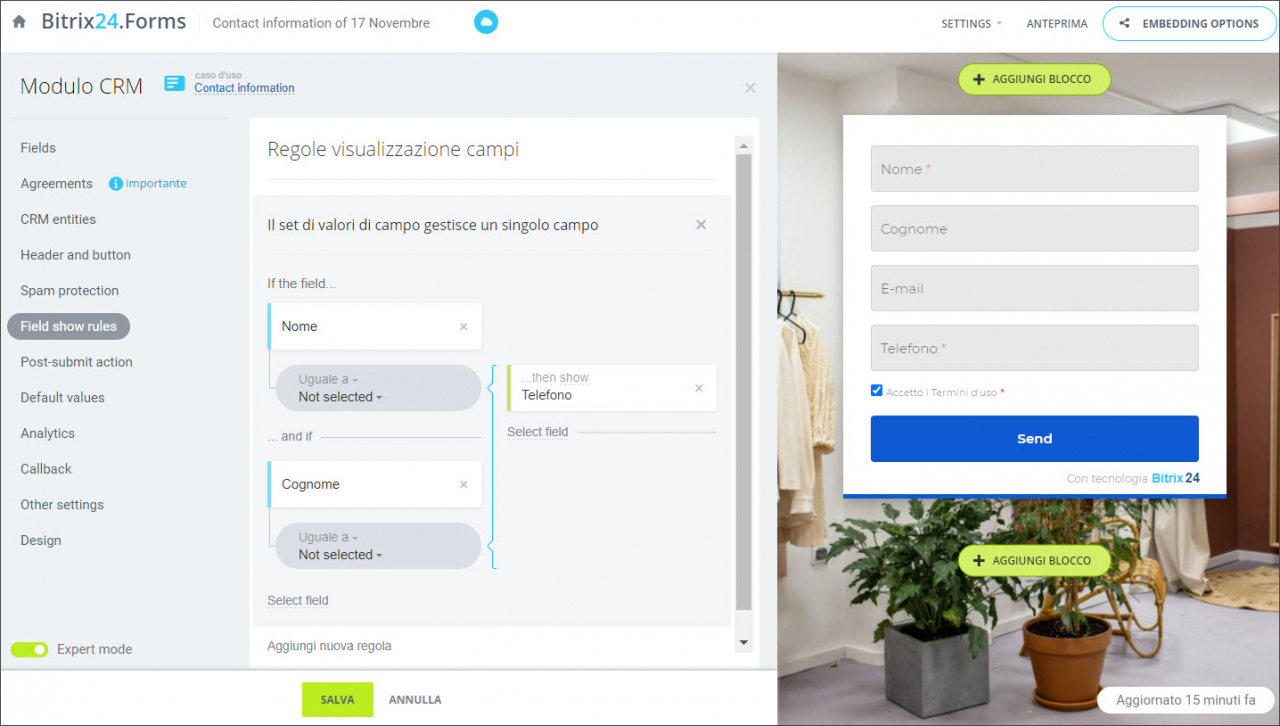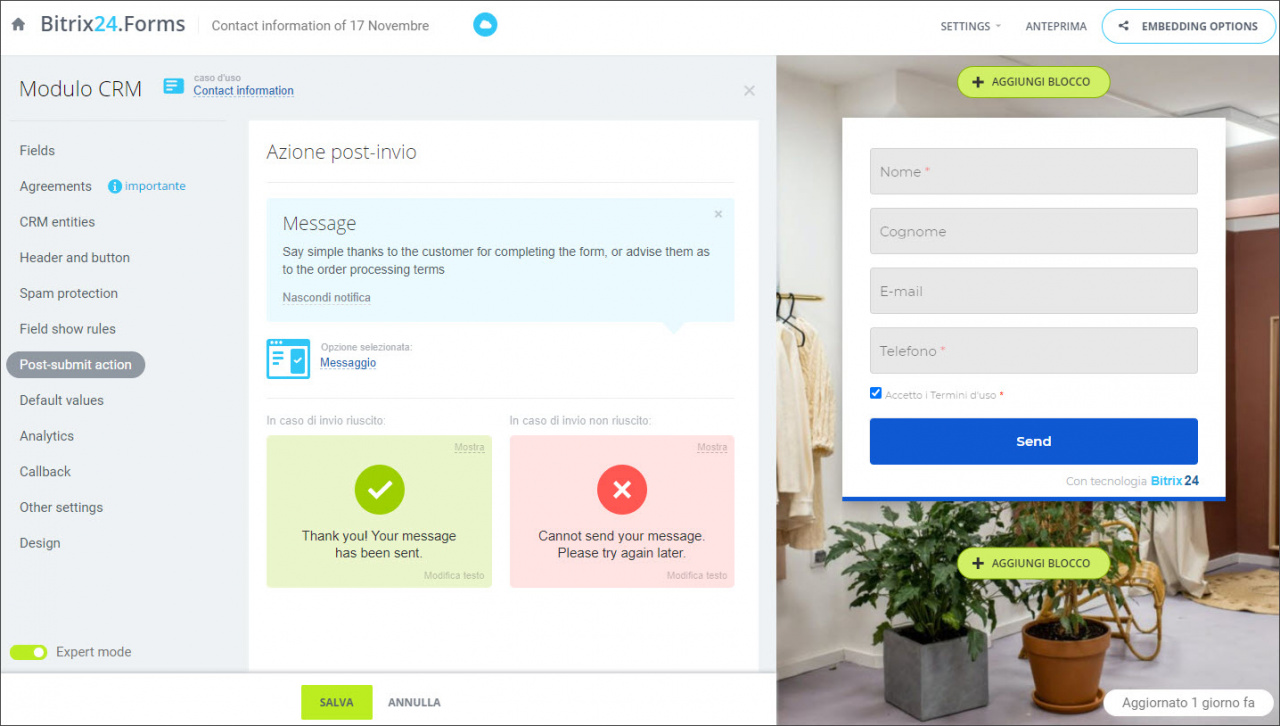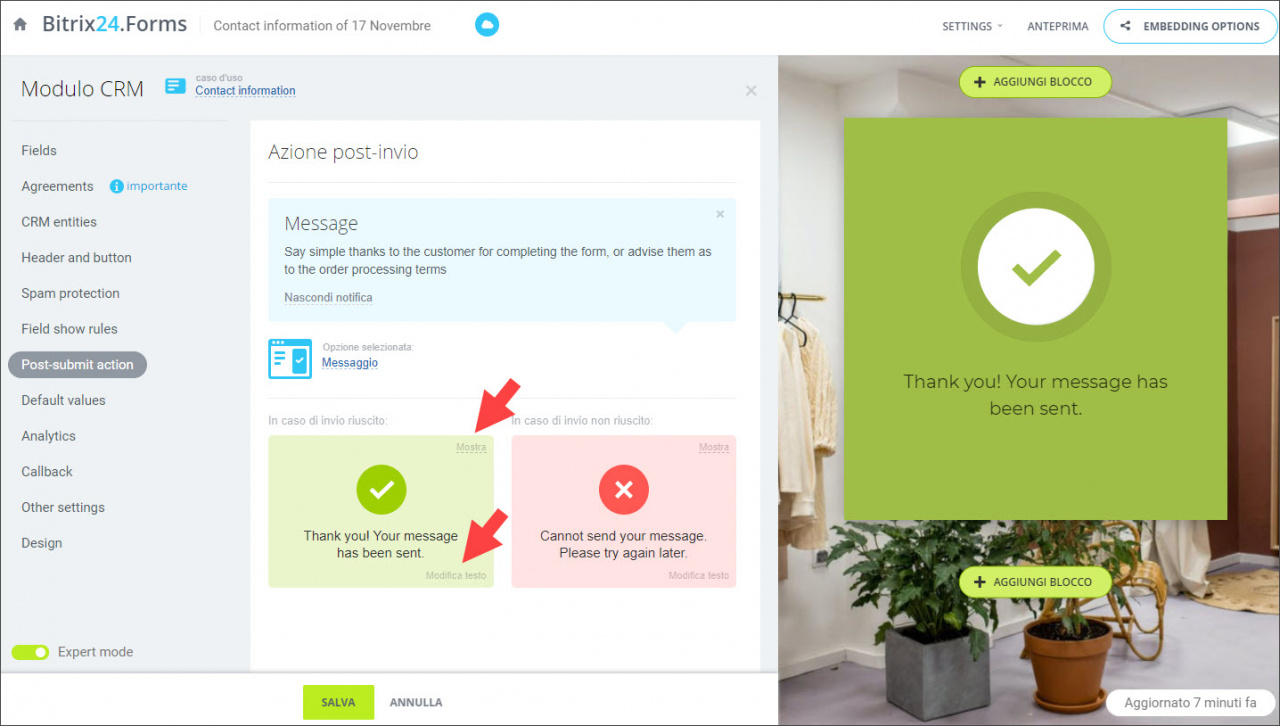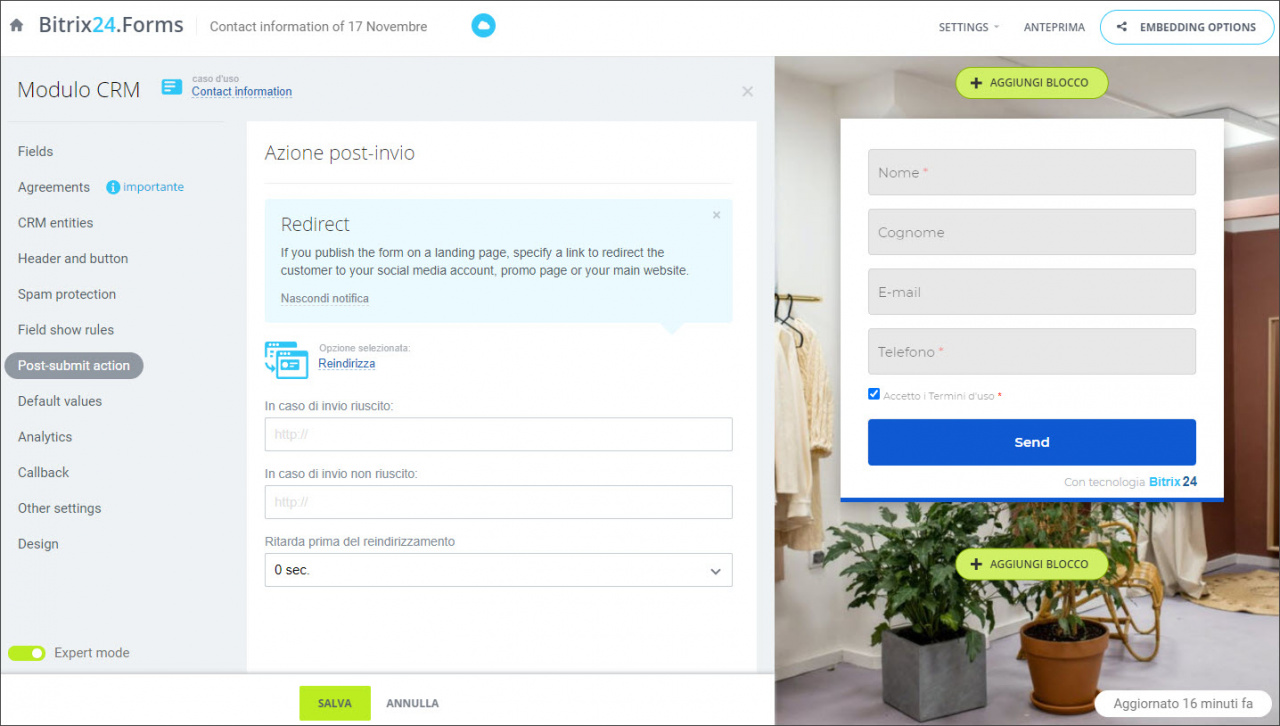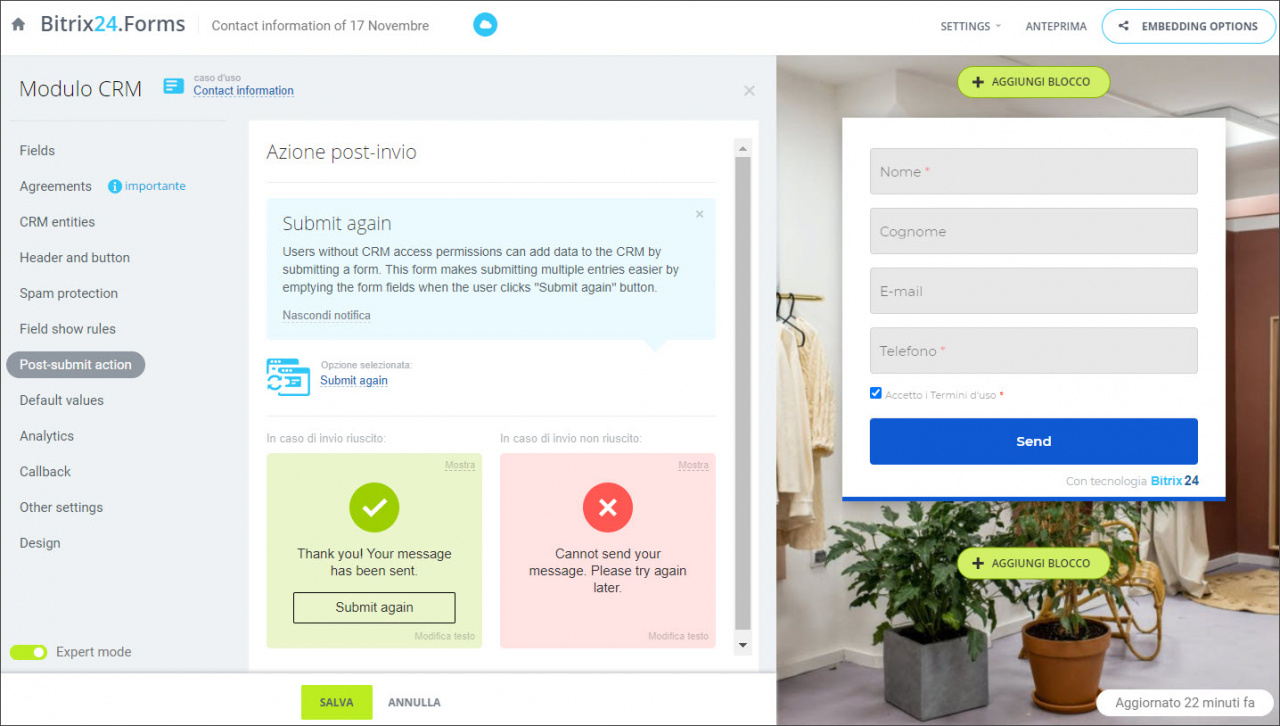Creare campi nel modulo
Adesso è diventato possibile creare campi direttamente dal modulo CRM. Fai clic su Add field (Aggiungi campo), seleziona un'entità > Create field (Crea campo).
Seleziona il tipo di campo, specifica il nome e le altre proprietà.
Ricerca dei campi nel modulo
Una barra di ricerca è stata aggiunta all’editor di moduli.
Fai clic su Add field (Aggiungi campo) nella sezione Campi. Inserisci il nome del campo nella barra di ricerca.
Sul lato sinistro della finestra di dialogo appariranno gli elementi CRM che includono il campo inserito.
Suggerimenti nei campi del modulo
I suggerimenti (field hints) aiuteranno il cliente a compilare i campi del modulo correttamente e sono previsti di 2 tipi:
- Statici: vengono visualizzati sempre (per impostazione predefinita).
- Dinamici: diventano visibili quando il cliente fa clic sul campo. Seleziona Enable hint on focus.
Puoi attivare i suggerimenti nelle impostazioni del campo. Inserisci il testo del suggerimento e seleziona in che modo visualizzarlo.
Regole di visualizzazione dei campi
Adesso è possibile implementare scenari complessi di visualizzazione dei campi. Sono disponibili le 3 opzioni:
- Valori di campo diversi gestiscono campi diversi;
- Valori di campo diversi gestiscono un singolo campo;
- Il set di valori di campo gestisce un singolo campo.
Nelle regole è possibile utilizzare solo i campi aggiunti al modulo.
- Valori di campo diversi gestiscono campi diversi. In questo caso il cliente vedrà il campo di secondo livello quando compila quello di primo livello. Supponiamo che inizialmente nel modulo vengano visualizzati due campi: Nome e Cognome. Se il cliente indica il nome, apparirà il campo Telefono e se indica il cognome, apparirà il campo E-mail.
- Valori di campo diversi gestiscono un singolo campo. In questo caso il cliente vedrà il campo di secondo livello quando compila uno qualsiasi campo di secondo livello. Ad esempio, se il cliente indica il nome oppure il cognome, visualizza il campo Telefono. Questa regola funziona allo stesso modo dell’operatore logico OR.
- Il set di valori di campo gestisce un singolo campo. In questo caso il cliente vedrà il campo di secondo livello quando compilerà tutti i campi di primo livello. Ad esempio, se il cliente indica il nome e il cognome, visualizza il campo Telefono. Questa regole funziona allo stesso modo dell’operatore logico AND.
Azione post-invio
Puoi configurare l’azione che verrà eseguita una volta che il cliente avrà compilato il modulo.
Sono disponibili le 3 azioni:
- Messaggio
Questo messaggio è adatto quando vuoi ringraziare il tuo cliente per aver compilato il modulo.
Puoi visualizzare il messaggio e modificarne il testo. Per fare ciò, fai clic sugli appositi pulsanti.
- Reindirizza
Questa opzione è adatta se vuoi reindirizzare il cliente a un’altra pagina web (ad esempio, a un gruppo sui social network oppure a una pagina con informazioni sulla consegna). Indica i link e il tempo di attesa.
- Visualizza di nuovo il modulo (Submit again)
Si tratta di uno nuovo scenario. Appena compilato, il modulo verrà aperto di nuovo. Questa opzione è adatta se, ad esempio, i clienti si registrano da soli per un evento offline al banco registrazione.